MFC-L2750DW
FAQ et Diagnostic |
Désinstaller le logiciel et les pilotes Brother (Windows)
Les instructions suivantes vous aideront à désinstaller complètement le logiciel et les pilotes.
- Il est fortement recommandé de fermer toutes les autres applications avant de commencer le processus de désinstallation.
- Vous devez être connecté avec les droits d'administrateur.
- Cas 1: Désinstaller à partir du Brother Utilities (Recommendé)
- Cas 2: Utiliser l'Outil de Désinstallation
Cas 1: Désinstaller à partir du Brother Utilities (Recommendé)
Si vous avez installé le pilote à partir du CD Brother ou du Package Pilotes et Logiciels, désinstallez le logiciel et les pilotes à partir du Brother Utilities.
Si vous ne pouvez pas désinstaller le logiciel et les pilotes à partir du Brother Utilities, utilisez l'Outil de Désinstallation.
> Cliquez ici pour obtenir plus d'information sur l'Outil de Désinstallation.
NOTE: Les écrans peuvent différer en fonction du système d'exploitation utilisé et de votre appareil Brother.
-
Ouvrez Brother Utilities sur votre ordinateur.
(Windows 11)
Cliquez (Démarrer) > (Toutes les apps >) Brother > Brother Utilities.
(Démarrer) > (Toutes les apps >) Brother > Brother Utilities.
(Windows 10)
Cliquez (Démarrer) > (Toutes les apps >) Brother > Brother Utilities.
(Démarrer) > (Toutes les apps >) Brother > Brother Utilities.
(Windows 8)-
Sur l'écran de Démarrage, cliquez
 .
.
Si n'apparaît pas sur l'écran de Démarrage, cliquez-droit sur une zone vide puis c liquez sur Toutes les apps à partir de la barre.
n'apparaît pas sur l'écran de Démarrage, cliquez-droit sur une zone vide puis c liquez sur Toutes les apps à partir de la barre. - Cliquez Brother Utilities.
Cliquez Démarrer ou (Démarrer) > Tous les programmes > Brother > Brother Utilities.
(Démarrer) > Tous les programmes > Brother > Brother Utilities.
-
Sur l'écran de Démarrage, cliquez
-
Sélectionnez votre nom de modèle dans la liste déroulante (où [nom du modèle] est le nom de votre modèle).
-
Mettez à jour l'Outil de Notification de Mise à Jour du Logiciel afin de bien désinstaller.
Cliquez sur Outils dans la barre de navigation de gauche, puis cliquez sur Notification de Mise à Jour du Logiciel.
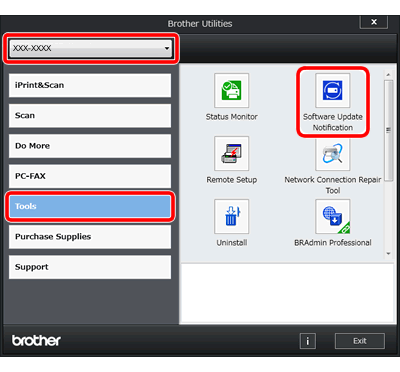
-
La fenêtre Vérifier les Mises à Jour Logicielles apparaîtra.
Cliquez sur Vérifier maintenant. Ceci démarrera les vérifications s'il y a de nouvelles mises à jour du logiciel.
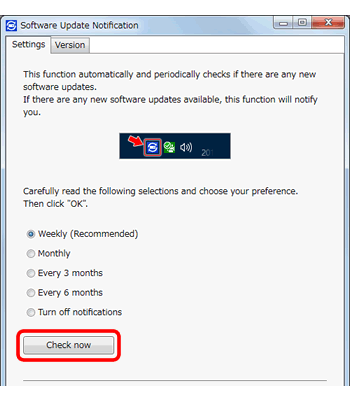
-
La fenêtre Notification de Mise à Jour du Logiciel apparaîtra.
Cliquez sur la dernière Notification de Mise à Jour du Logiciel, puis cliquez sur Mise à jour. Suivez les instructions de la boîte de dialogue pour mettre à jour le logiciel.
*Si vous ne trouvez pas l'Outil Notification de Mise à Jour du Logiciel, la mise à jour n'est pas nécessaire. Aller à l'étape suivante.
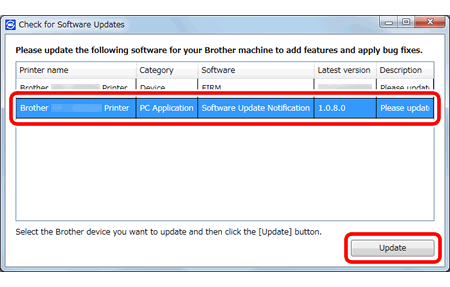
-
Fermer la fenêtre Notification de Mise à Jour du Logiciel.
-
Dans la fenêtre Utilitaires Brother, cliquez sur Désinstaller.
Pour les utilisateurs de câble USB, assurez-vous que la machine Brother est sous tension et connectée à votre ordinateur.
NOTE: Lorsque l'écran Contrôle de Compte Utilisateur apparaît, cliquez sur Autoriser ou Oui.
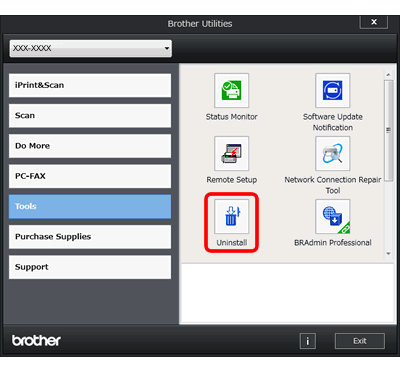
-
Suivez les instructions de la boîte de dialogue pour désinstaller le logiciel et les pilotes.
Pour les utilisateurs de câble USB, une fois la désinstallation terminée, débranchez le câble de la machine Brother.
Une fois la désinstallation terminée, vous devez redémarrer votre ordinateur.
Si vous voulez réinstaller le logiciel et les pilotes Brother, téléchargez la dernière version du Package Pilote et Logiciel et réinstallez-le. Les instructions d'installation sont disponibles sur la page de Téléchargement.
> Cliquez ici pour télécharger le Package Pilote & Logiciel à partir de la section Téléchargement.
Cas 2: Utiliser l'Outil de Désinstallation
L'Outil de Désinstallation est utile si vous voulez désinstaller le pilote que vous avez installé à l'aide du CD Brother, du Package Pilote & Logiciel, de l'Assistant d'ajout d'imprimante ou de l'Assistant de nouveau matériel détecté.
Vous pouvez également supprimer complètement les pilotes qui n'ont pas été installés.
Téléchargez la dernière version de l'Outil de Désinstallation et désinstallez les pilotes. Les instructions de désinstallation sont disponibles sur la page de téléchargement.
> Cliquez ici pour télécharger l'Outil de Désinstallation à partir de la section Téléchargement.
- Si vous ne trouvez pas le nom de votre modèle dans l'Outil de Désinstallation, sélectionnez le modèle similaire que vous avez.
-
Si vous souhaitez réinstaller le logiciel et les pilotes Brother, téléchargez la dernière version du Package Pilote & Logiciel et réinstallez-le. Les instructions d'installation sont disponibles sur la page de téléchargement.
> Cliquez ici pour télécharger le Package Pilote & Logiciel à partir de la section Téléchargement.
